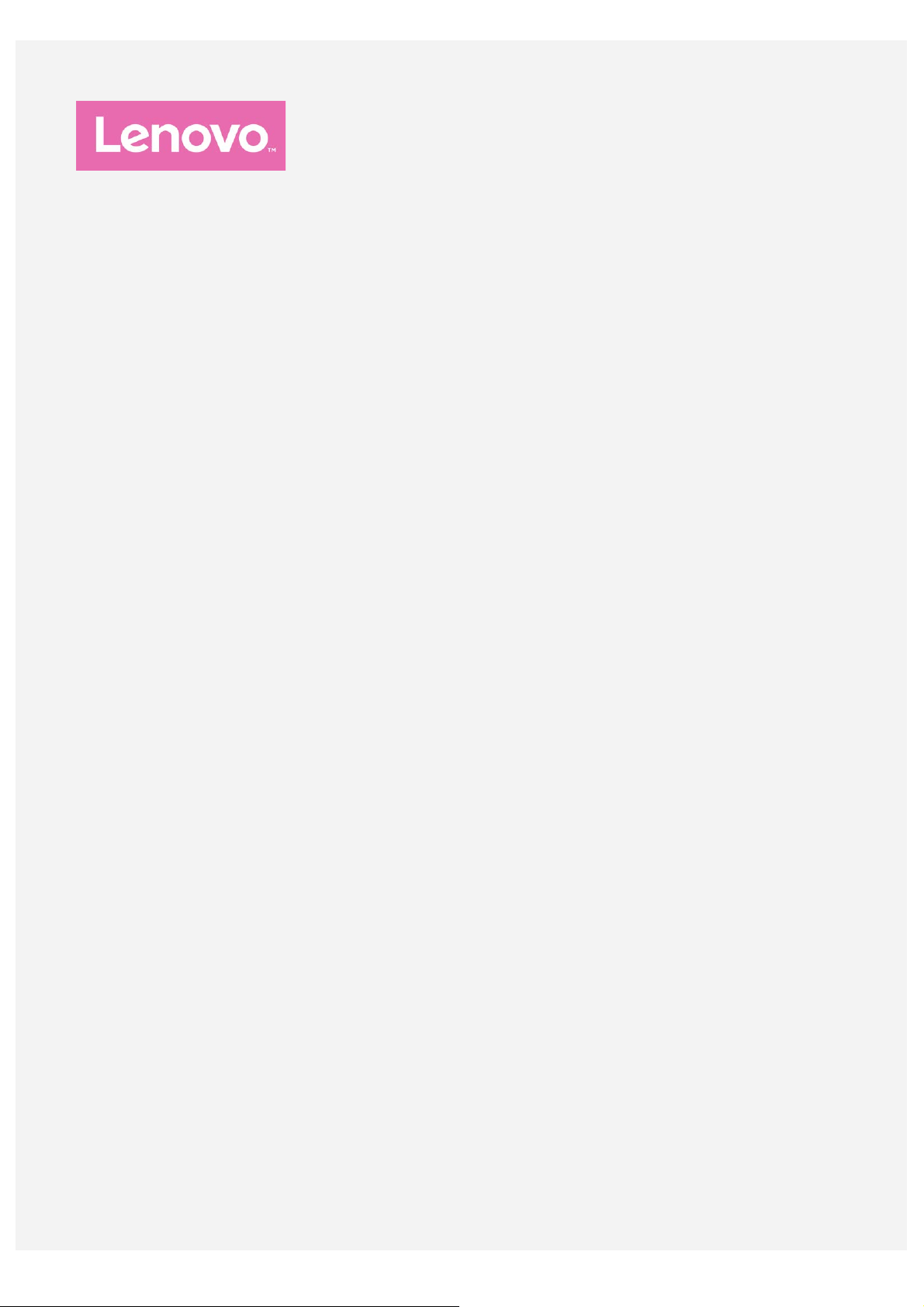
Lenovo PHAB2
使用手冊
Lenovo PB2-650M
Lenovo PB2-650Y
V1.0
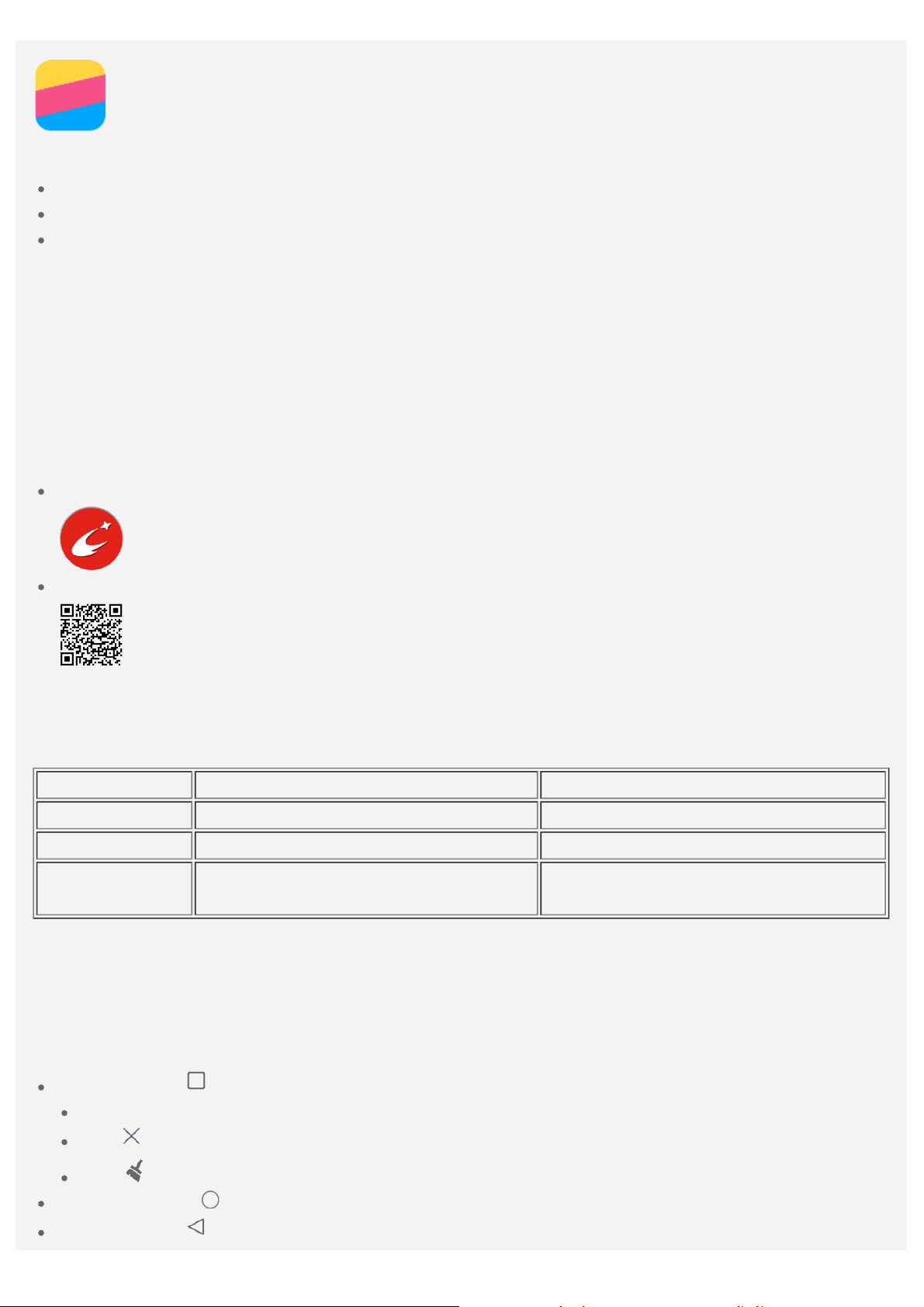
基本資料
在使用本資料及其支援的產品前,請務必閱讀以下內容:
快速入門指南
法律聲明
附錄
快速入門指南和監管通知已上載到網站 http://support.lenovo.com。
Lenovo Companion
需要協助?Lenovo Companion 應用程式可讓您直接存取 Lenovo 網路協助與論壇*、常見問題*、系統升級*、
硬體功能測試、保固狀態檢查*、服務要求** 和維修狀態**。
附註:
* 需要數據網路存取。
** 並非在所有國家都提供。
您有兩種方式可取得本應用程式:
從 Google Play 搜尋並下載本應用程式。
使用 Lenovo Android 裝置掃描以下 QR code。
技術規格
本節僅列出關於無線通訊的技術規格。若要檢視關於您的裝置的完整技術規格清單,請前往
http://support.lenovo.com。
型號 Lenovo PB2-650M Lenovo PB2-650Y
CPU MTK MT8735 MTK MT8735
電池 4050 mAh 4050 mAh
無線
通訊
附註:Lenovo PB2-650M 支援 LTE Band 1、2、3、5、7、8、20、38、40 和 41(窄頻帶)。Lenovo
PB2-650Y 支援 LTE Band 2、4、5、7、12、13、17。但在有些國家中不支援 LTE。若要知道您的裝置是
否可使用 LTE 網路,請聯絡您的電信業者。
藍牙;WLAN;GPS;
GSM/UMTS/LTE
藍牙;WLAN;GPS;
GSM/UMTS/LTE
畫面按鈕
您的裝置上有三個按鈕。
多工按鈕:輕點 以檢視正在執行的應用程式。接著,您可以執行下列動作:
輕點某個應用程式,即可將其開啟。
輕點 以停止執行應用程式。
輕點 以停止執行所有應用程式。
主畫面按鈕:輕點 可返回預設主畫面。
返回按鈕:輕點 返回先前頁面或退出目前的應用程式。
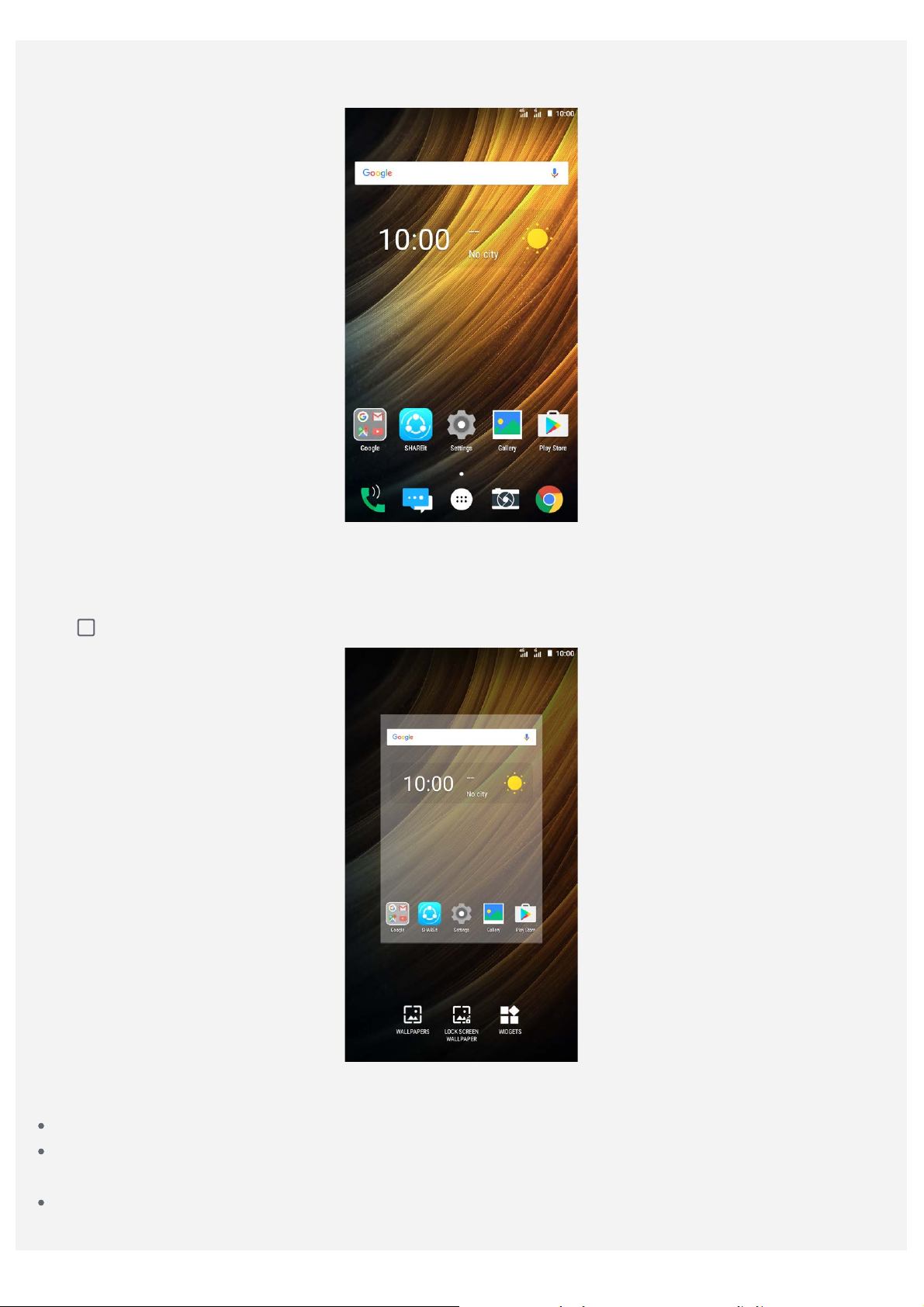
主畫面
主畫面是開始使用裝置的地方。為方便起見,主畫面已設定一些有用的應用程式及小工具。
附註:視您的位置、語言、電信業者和型號而定,您的裝置功能和主畫面可能會有所不同。
在編輯模式中自訂主畫面
按住
或主畫面上除了圖示以外的任何位置即可進入編輯模式。輕點返回按鈕即可退出編輯模式。
編輯模式中的相關操作如下:
有許多畫面時,若要移動一個主頁畫面,按住一個畫面直至略微放大,將其拖曳至新位置,然後釋放。
如要將外掛程式新增至主頁畫面,請輕點小工具,向上或向下滑動找出您要的外掛程式,按住外掛程式直至
其彈出,將它拖曳至所需的位置,然後釋放。
若要變更桌布,請輕觸桌布,向左或向右滑動找出您要的桌布,然後輕點設定桌布。
管理外掛程式和應用程式
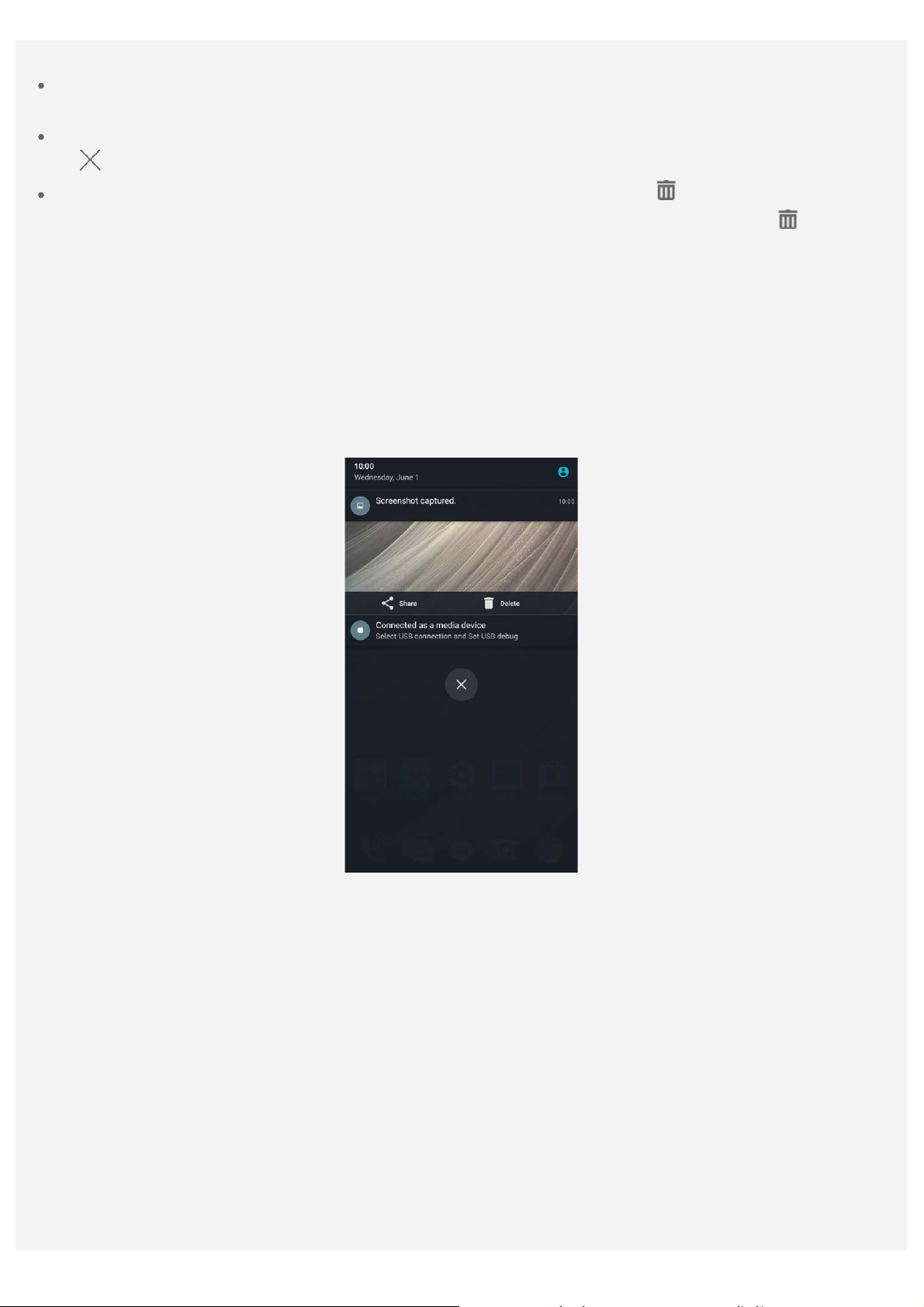
主畫面中的相關操作如下:
要移動一個外掛程式或應用程式,請按住這個外掛程式或應用程式,直至其圖示略微放大,將它拖曳至所需
的位置,然後釋放。
若要從主畫面移除外掛程式,請按住這個外掛程式,直至其圖示略微放大,將它拖曳至畫面頂端,然後拖放
。
到
要解除安裝應用程式,請按住該應用程式,將它拖曳至畫面頂端,然後拖放到 。
附註:您無法解除安裝系統應用程式。當您嘗試解除安裝系統應用程式時,畫面頂端不會出現
。
螢幕鎖定
裝置開機時,按開/關按鈕以手動鎖定螢幕。再次按開/關按鈕以顯示鎖定螢幕,然後從螢幕底部向上滑動以解
鎖。
附註:滑動是預設的螢幕解鎖方法。要變更螢幕鎖定,請參閱設定。
通知與快速設定
通知面板(請參考圖 1 :通知)會通知您未接來電、新訊息以及正在進行的活動(例如檔案下載)。快速設定面
板(請參考圖 2 :快速設定)可讓您存取常用設定,例如 WLAN 開關。
圖 1 :通知
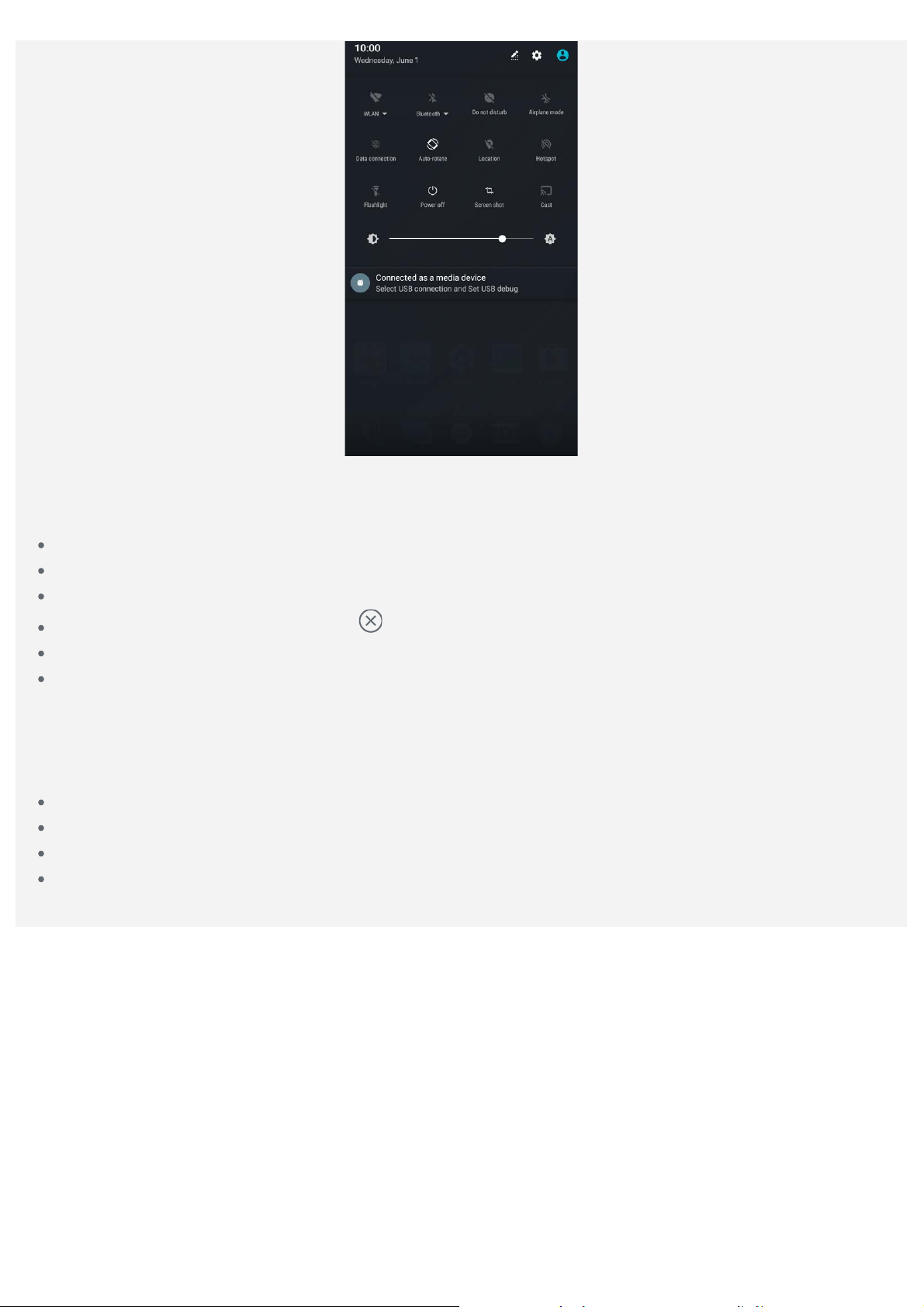
圖 2 :快速設定
相關操作如下:
若要查看通知,請從畫面頂端向下滑動。
若要關閉通知面板,請從畫面底部向上滑動。
若要解除通知,請向左或向右滑過通知。
要解除所有通知,輕觸通知面板底部的 。
若要開啟快速設定面板,請從畫面頂部向下滑動兩次。
若要關閉快速設定面板,請從畫面底部向上滑動。
USB
使用 USB 線將裝置連接至電腦時,通知面板會顯示「已視為媒體裝置連線」等通知。您可輕觸該通知,然後選
擇以下其中一項:
連接
媒體裝置 (MTP):如果想在裝置與電腦之間傳輸任何檔案,請選擇此模式。
相機 (PTP):如果僅想在裝置與電腦之間傳輸照片及視訊,請選擇此模式。
MIDI:如果您要讓裝置上啟用 MIDI 的應用程式可與電腦上的 MIDI 軟體一起運作,請選擇此模式。
充電中:如果您只要為裝置充電,請選擇此模式。
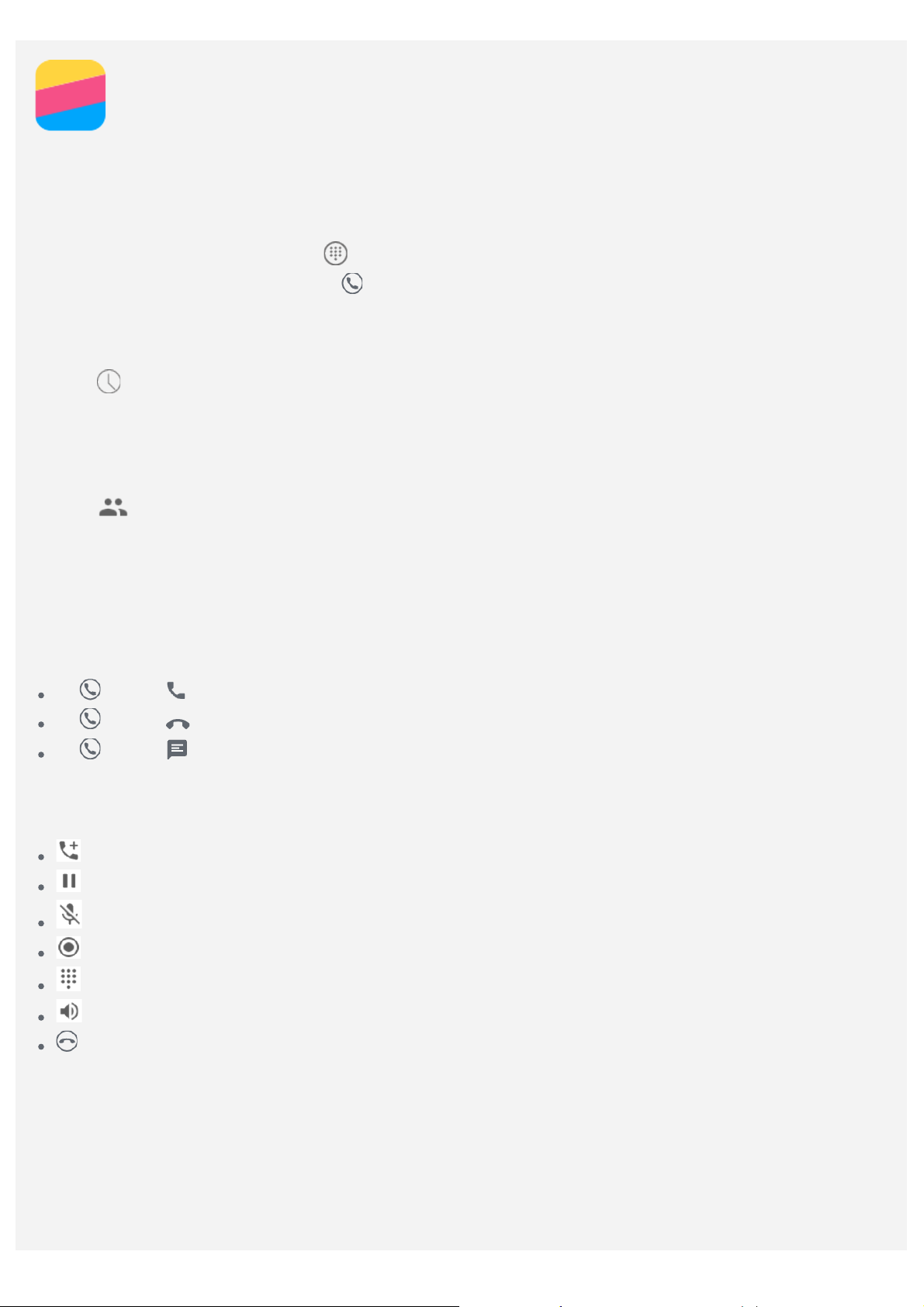
通話
撥打電話
手動撥號
1. 開啟電話應用程式。
2. 在撥號板分頁中,如有需要,輕點 即可顯示撥號鍵盤。
3. 輸入您要撥打的電話號碼,然後輕觸
從通話記錄撥出
1. 開啟電話應用程式。
2. 輕點
3. 輕觸通話記錄項目即可撥號。
撥號給聯絡人
1. 開啟電話應用程式。
2. 輕觸
3. 找出您要撥號的聯絡人,然後輕觸聯絡人姓名以顯示聯絡人的詳細資料。
4. 輕觸您要撥打的電話號碼。
。
。
。
接收來電
接聽或拒絕來電
當您接收到一通電話時,會出現來電畫面。相關操作如下:
將 拖曳至 以接聽來電。
將 拖曳至 以拒接來電。
將 拖曳至 以回覆訊息。
通話期間的選項
當您在通話中,畫面上有以下選項可以使用:
:顯示撥號鍵盤,讓您能撥號給另一個人。
:保留目前通話或繼續通話。
:開啟或關閉麥克風。
:開始或停止記錄通話。
:顯示或隱藏鍵盤。
:開啟或關閉喇叭。
:結束通話。
您也可以按下音量按鈕以提高或降低音量。
使用通話記錄
通話記錄包含未接來電、已撥出電話及已接收來電項目。您可以輕點一項通話記錄以檢視選項功能表,然後輕點
選項。例如,您可以輕點新增至聯絡人選項,以新增項目至聯絡人清單。

聯絡人
建立聯絡人
1. 開啟聯絡人應用程式。
2. 輕點
3. 輸入聯絡人資訊。
4. 輕觸
。
。
搜尋聯絡人
1. 開啟聯絡人應用程式。
2. 執行以下其中一項操作:
向上或向下捲動聯絡人清單,以找到所需的聯絡人。
輕點 ,然後輸入聯絡人姓名或名字開頭。將根據您輸入的內容顯示相符的聯絡人。
編輯聯絡人
1. 開啟聯絡人應用程式。
2. 尋找並輕觸您要編輯的聯絡人。
3. 輕觸
4. 輕觸
,然後編輯聯絡人資訊。
。
刪除聯絡人
1. 開啟聯絡人應用程式。
2. 尋找並輕點您要刪除的聯絡人。
3. 輕點 > 刪除。
匯入與匯出聯絡人
1. 開啟聯絡人應用程式。
2. 輕點
3. 在複製聯絡人來源畫面上,選擇所需的裝置,輕點下一步。
4. 在複製聯絡人目標畫面上,選擇所需的裝置,輕點下一步。
5. 選擇聯絡人或輕觸 0 已被選 > 全選以選擇所有聯絡人。
6. 輕點確定。
> 匯入/匯出。

相機
相機基本操作
您可以使用相機應用程式拍攝照片和錄製影片。
輕觸 可以拍攝照片。
輕點 可以錄製影片。建議選擇橫向模式以獲得更佳的 Dolby Audio Capture 5.1 體驗。
輕觸照片或影片縮圖,在圖片庫應用程式中檢視照片或影片。關於更多資訊,請參見圖片庫。
輕觸 可以使用 HDR(高動態範圍)。
輕點 可以在閃光燈模式之間切換。
輕觸 可以切換正面相機和背面相機。
輕點 即可設定其他相機設定。
輕點 可以存取相機模式。

輕點 進入 AR 模式,然後輕點左側的圓形影像,將動畫虛擬物件插入照片和影片。為了獲得最佳效
果,請將相機直接對準平面。您可以選擇貓、狗、恐龍或仙女;選擇一個您喜愛的物件,然後輕點
拍攝照片。
擷取螢幕畫面
同時按住開/關按鈕和降低音量按鈕可以擷取螢幕畫面。
根據預設,螢幕畫面會儲存在手機的內部儲存空間裡。若要檢視螢幕畫面,請執行以下其中一項操作:
開啟圖片庫應用程式,尋找螢幕擷取畫面相簿。
開啟檔案總管應用程式,然後前往內存記憶體 > Images > Screenshots 資料夾。
以

照片
檢視照片和影片
1. 開啟照片應用程式。
2. 輕觸相簿。
3. 輕觸照片或影片,可在全螢幕模式中檢視。
4. 相關操作如下:
若要觀看下一個或上一個照片或影片,請向左或向右滑動。
若要檢視影片,請輕點有 標誌的影像。
分享照片和影片
當您檢視照片或影片時,請輕點 ,然後選擇分享管道,例如 Gmail 或藍牙,以便與其他人分享照片或影
片。
如果您要同時分享多個照片和影片,請執行以下所有操作:
1. 開啟照片應用程式。
2. 檢視一組照片或影片時,按住您要分享的照片或影片,直到將其選取。
3. 輕觸更多項目。
4. 輕點
,然後選擇分享管道。
刪除照片和影片
當您檢視照片或影片時,輕點 可刪除。
如果您要同時刪除多個照片和影片,請執行以下所有操作:
1. 開啟照片應用程式。
2. 檢視一組照片或影片時,按住您要刪除的照片或影片,直到將其選取。
3. 輕觸更多項目。
4. 輕點
> 刪除。

網路
WLAN
開啟或關閉 WLAN 連線
執行以下其中一項操作:
前往快速設定面板,然後輕點 WLAN 開關以開啟或關閉 WLAN 連線。
前往設定 > WLAN,然後輕點開啟或關閉開關以開啟或關閉 WLAN 連線。
提示:開啟 WLAN 連線時,會出現偵測到的 WLAN 熱點清單。如果沒有列出您要連接的 WLAN 熱點,輕
點 > 重新整理以手動掃描 WLAN 熱點或輕點 > 新增網路以手動新增 WLAN 熱點。
連線到 WLAN 網路
1. 開啟 WLAN 連線,並查看可用的 WLAN 熱點清單。
附註:您需要有有效的 WLAN 熱點才可連接。
2. 輕觸您要連線的 WLAN 熱點。
3. 如果您選擇受安全保護的網路,請輸入登入名稱和密碼,然後輕點連線。
連線
資料連線
開啟或關閉資料連線
執行以下其中一項操作:
前往快速設定面板,然後輕點資料連線開關以開啟或關閉資料連線。
前往設定 > 數據用量,選擇 SIM1(或 SIM2),然後輕點行動數據開關以開啟或關閉資料連線。
附註:您需要有數據服務的有效 SIM 卡。如您沒有 SIM 卡,請與您的電信業者聯絡。
選擇 SIM 卡以進行資料連線
您的手機隨附雙 SIM 卡槽。兩個卡槽都支援 4G/3G/2G 數據服務,但您一次只能啟用一個 SIM 卡以進行資料
連線。若要決定用於資料連線的 SIM 卡,請執行以下其中一項操作:
前往快速設定面板,輕點資料連線開關,然後在選擇數據連線SIM卡選項上選擇一個項目。
前往設定 > 數據用量,選擇 SIM 卡,然後開啟或關閉行動數據。
設定熱點
您可以使用 WLAN 無線基地台與另一部手機或其他裝置分享網際網路連線。
1. 前往系統設定 > 更多 > 網路共用與可攜式無線基地台。
2. 輕點 WLAN 無線基地台開關以開啟此項。
附註:您還可以透過藍牙網路共用或 USB 網路共用分享網路。
3. 如果這是您第一次開啟 WLAN 熱點,請輕點設定 WLAN 無線基地台以檢視或變更設定資訊。
附註:將網路 SSID 和密碼告訴您的朋友,他們便可連線至您的網路。

Chrome
如果您的手機已連線至 WLAN 或行動網路,您可以使用 Chrome 應用程式瀏覽網際網路。關於連線至 WLAN
或行動網路的更多資訊,請參見網路。
瀏覽網站
1. 開啟 Chrome 應用程式。
2. 輕觸網址列,輸入網址或搜尋關鍵詞,然後輕點
提示:您不必輸入帶有 “http://” 的完整網址即可存取網站。例如,要瀏覽 http://www.lenovo.com,請在
網址列中輸入“www.lenovo.com”,然後輕點
3. 檢視網頁時,相關操作如下:
輕點 > 以重新整理目前的頁面。
輕點返回按鈕以返回上一個網頁。
輕點 > 新增分頁即可新增網頁分頁。
從網址列向下滑動,或是輕點 等號碼展開您最近瀏覽的所有網頁,輕點 即可關閉網頁分頁。
按住網頁上的圖片,然後輕觸儲存圖片,將圖片儲存至手機的內存記憶體中。
。
。
新增書籤
檢視想要新增為書籤的網頁時,請輕點 > 。下一次開啟 Chrome 應用程式時,輕點 > 書籤,然後輕
點書籤以快速存取網頁。
清除瀏覽器記錄
1. 開啟 Chrome 應用程式。
2. 輕點
3. 輕點清除瀏覽資料...
> 記錄。

系統設定
設定日期和時間
1. 前往設定 > 日期與時間。
2. 相關操作如下:
如要使用網路日期和時間,請輕點自動判斷日期和時間以顯示選項,然後輕點所需的項目。
如要手動設定日期和時間,請在自動判斷日期與時間選項中選擇關閉,然後分別輕點設定日期和設定時
間。
若要使用網路時區,請開啟自動判定時區開關。
如要手動設定時區,請關閉自動判定時區開關,輕點選擇時區,然後選擇時區。
若要切換 24 小時和 12 小時格式,請開啟或關閉使用 24 小時格式開關。
設定語言
1. 前往設定 > 語言與輸入設定 > 語言。
2. 選取您想要使用的顯示語言。
設定螢幕鎖定
前往設定 > 安全性 > 螢幕鎖定,選擇螢幕鎖定選項,然後設定螢幕鎖定。
啟用應用程式安裝
在您安裝從不明來源下載的應用程式之前,請執行以下所有操作:
1. 前往設定 > 安全性。
2. 輕點不明的來源開關以開啟此項。
設定鈴聲
您可以為來電、訊息和通知定義預設鈴聲。您也可以調整每個聲音類型的音量。
前往設定 > 聲音與通知 > 預設通知鈴聲。
執行原廠重設
1. 前往設定 > 備份與重設 > 原廠資料重設。
2. 輕點重設手機。
設定特殊功能
請開啟 Smartview tip,讓您在關閉外蓋時仍可檢視來電和訊息等通知。您也可以根據單手操作時的手握角度
調整數字鍵盤。
前往設定 > 特殊功能。

附錄
重要安全和使用資訊
為了避免人員受傷、財產受損或意外損壞產品,使用產品前請閱讀本節中的所有資訊。
使用裝置時請小心
請勿摔落、拗折、刺穿您的裝置;請勿將異物插入裝置,或將重物放在裝置上。如此可能會損壞內部敏感元件。
裝置螢幕是以玻璃製成。如果裝置掉落在堅硬表面上、受到高速撞擊或被重物擠壓,玻璃可能會破裂。如果玻璃
碎裂或破裂,請勿觸碰碎玻璃或嘗試清除裝置上的碎玻璃。請立即停止使用裝置並聯絡 Lenovo 技術支援以取
得維修、更換或棄置的資訊。
使用裝置時,請遠離高溫或高電壓環境,如電器、電熱設備或電子烹飪設備。為避免損壞,請僅在 0°C (32°F)
—40°C (104°F) 的溫度範圍內使用裝置(儲存溫度 -20°C (-4°F)—60 °C (140°F))。
請勿將裝置暴露在水中、雨水、過度潮溼、汗水或其他液體中。
請勿拆解或改裝裝置
您的裝置是一個密封裝置。其內部沒有一般使用者可維修的零件。所有的內部維修都必須由 Lenovo 授權維修
單位或 Lenovo 授權技術人員進行。嘗試拆開或改裝裝置將使保固失效。
內建充電電池注意事項
請勿嘗試更換內部的鋰離子充電電池。換用錯誤類型的電池有導致爆炸的風險。請聯絡 Lenovo 支援,取得原
廠電池更換服務。
塑膠袋注意事項
危險:
塑膠袋可能會造成危險。請將塑膠袋置於嬰兒及兒童接觸不到的地方,以免發生窒息的危險。
整流器資訊
避免讓裝置和 AC 整流器受潮。
請勿將裝置浸入水中或置於接觸水或其他液體的位置。
僅使用核准的充電方法。
您可以使用下列任何一種充電方法,安全地為裝置內部電池充電:
充電方法 螢幕開啟 螢幕關閉
AC 整流器 支援,但電池充電速度將會變慢。 支援
由裝置上的 DC 輸入接頭與個人電
腦或其他裝置上符合 USB 2.0 標準
的 USB 接頭所建立的 USB 連線。
裝置必須連接 USB 2.0 或更新版本
的 USB 介面。
支援,但因為要同時提供裝置運作
所需電力,電池充電的速度將會更
慢。
支援,但電池充電速度將會變慢。
附註:
螢幕開啟:裝置開啟
螢幕關閉:裝置關閉或處於螢幕鎖定模式
正常使用的情況下,充電中的裝置可能會變熱。請確定充電中裝置周圍通風良好。如果發生下列任何一種情況,
請拔下充電中的裝置:
充電中裝置暴露在雨水、液體或過度潮溼的環境中。
充電中裝置出現實體損壞的跡象。

您想要清潔充電中的裝置。
警告:
Lenovo 對於非 Lenovo 製造或核准的產品效能或安全性,恕不負責。請僅使用核可的 Lenovo AC 整流器和
電池。
請謹慎使用高音量
警告:長時間暴露於任何來源的高噪音下可能會影響您的聽力。聲音愈大,您的聽力愈快受到影響。為了保護您
的聽力:
請縮短以高音量使用耳機的時間。
請避免為了隔絕周邊噪音而調高音量。
如果聽不到身邊的人說話的聲音,請將音量調低。
如果您出現聽力不適的症狀,包括耳朵有壓力或腫脹感、耳鳴或說話聲音有悶塞感,應停止使用耳機,並到醫院
檢查您的聽力。
在汽機車或腳踏車上使用裝置時請小心
您自身和他人的安全永遠是第一優先。請遵守法律。當地法律和規章可能會規範您在開車或騎車時應如何使用行
動電子裝置,例如您的裝置。
請依據當地法律和規章棄置裝置
當裝置的使用壽命結束時,請勿將裝置壓碎、焚燒、浸入水中,或以違反當地法律規範的任何方式棄置。如果以
不正確的方式棄置,有些內部零件包含的物質會爆炸、外漏或對環境有負面影響。
如需其他資訊,請參閱「回收與環保資訊」。
勿讓幼兒取得裝置和配件
裝置內含小零件,可能有讓幼兒噎到的危險。此外,玻璃螢幕如果掉落或丟擲到堅硬的表面上,可能會破裂。
保護您的資料和軟體
請勿刪除不明檔案或變更不是由您所建立的檔案或目錄名稱,否則您的裝置軟體可能會無法運作。
請注意,存取網路資源可能會讓您的裝置出現安全漏洞,讓電腦病毒、駭客、間諜程式和其他可能損壞裝置、軟
體或資料的惡意活動入侵。您應負責確保裝置擁有適當保護,如防火牆、防毒軟體、及反間諜程式軟體等,並將
這些軟體保持在最新狀態。
將電器保持在遠離您的裝置的位置。這些電器包括電風扇、收音機、高功率喇叭、冷氣機和微波爐。電器產生的
強大磁場會損壞螢幕與裝置中的資料。
請小心裝置所產生的高溫
當您的裝置處於開啟狀態,或正在為電池充電時,部分零件可能會變熱。變熱的溫度會依系統活動量及電池充電
程度而有所不同。若接觸身體的時間太久,儘管隔著衣服還是可能會造成不適感或甚至皮膚灼傷。請避免讓您的
手、大腿或身體其他部位與裝置上會發熱的部分接觸太久。
聚氯乙烯(Polyvinyl Chloride,PVC)纜線與電線注意事項
警告:處理本產品的電線或與本產品搭售配件的相關電線時會使您接觸到鉛。這種化學物質在加州已知曾導致癌
症、先天畸型或其他生殖系統傷害。處理後請務必洗手。
易爆環境
請勿在任何含有易爆因素的區域中充電或使用 Lenovo 手機,例如加油區,或是空氣中含有化學物或微粒(如
顆粒、灰塵或金屬粉末)的區域。遵守所有標誌和指示。
無線電頻率干擾

遵守禁止或限制使用行動電話的標誌及告示(例如,在醫療設施或爆破地點)。雖然已遵守無線電頻率放射規範
設計、測試和製造 Lenovo 手機,Lenovo 手機放射仍可能對其他電子設備的運作產生不良影響,甚至故障。當
禁止使用,例如在飛機上或有關單位要求這麼做時,關閉 Lenovo 手機或使用飛航模式關閉 Lenovo 手機無線
發射器。
醫療裝置
Lenovo 手機含有放射電磁場的無線電。這些電磁場可能會干擾心臟節律器或其他醫療裝置。如果您配戴心臟節
律器,請在您的心臟節律器與 Lenovo 手機之間保持至少 15 cm (6 inches) 的距離。如果您懷疑 Lenovo 手機
正在干擾您的心臟節律器或任何其他醫療裝置,請停止使用 Lenovo 手機,並向您的醫師諮詢關於您醫療裝置
的資訊。
電子放射注意事項
以下章節適用於 Lenovo PB2-650Y 機型:
FCC 合規聲明
此設備已經過測試,確定符合 FCC 第 15 條的 B 級數位裝置規定。這些限制用於在住宅區安裝環境下,提供住
戶免於有害干擾的適度保護。因為此設備會產生、使用且會散發無線電頻率能量,所以如果您沒有遵照指示進行
安裝和使用,就可能在無線通訊時產生有害的干擾。然而,本公司亦無法擔保採用特定安裝方式,即不會發生干
擾。如果此設備確實對收音機或電視機的接收產生有害干擾 (可開啟或關閉本設備來確定),我們建議使用者
採用下列其中一種或多種方式來修正干擾:
重新調整方向或重新放置接收天線。
增加設備和接收器之間的距離。
將設備連接至與接收器不同迴路的電源插座。
如需協助,請洽詢授權經銷商或服務代表。
針對未經授權變更或修改本設備而造成的任何收音機或電視干擾,Lenovo 概不負責。未經授權變更或修改可能
造成使用者喪失操作此設備的權利。
本裝置符合 FCC 第 15 條的規定。裝置運作必須符合下列兩項條件:(1) 本裝置不會造成有害干擾;且 (2) 本
裝置必須承受任何接收到的干擾,包含可能導致非預期運作的干擾。
權責單位:
Lenovo (United States) Incorporated
1009 Think Place - Building One
Morrisville, NC 27560
電話:1-919-294-5900
IC 警告
本裝置符合加拿大工業部免執照 RSS 標準。裝置運作必須符合下列兩項條件:
(1) 本裝置不會造成干擾;且
(2) 本裝置必須承受任何干擾,包含可能導致非預期運作的干擾。
Le présent appareil est conforme aux CNR d'Industrie Canada applicables aux appareils radio
exempts de licence.L'exploitation est autorisée aux deux conditions suivantes:
(1) l'appareil ne doit pas produire de brouillage, et
(2) l’utilisateur de l’appareil doit accepter tout brouillage radioélectrique subi, même si lebrouillage
est susceptible d’en compromettre le fonctionnement.
以下章節適用於 Lenovo PB2-650M:
符合歐盟電磁相容性指令
本產品遵循適用於歐盟理事會指令 1999/5/EC 的所有要求和必要規範。在直到 2017 年 6 月 12 日為止的歐洲
理事會指令 2014/53/EU 轉換期間,歐洲理事會指令 1999/5/EC 仍然有效。若由於不當修改本產品導致不符合
保護要求,包括安裝其他製造商的選用卡片,Lenovo 概不負責。此產品已經過測試,確定符合歐盟標準 EN

55022 中針對 B 級資訊技術設備的限制。針對 B 級設備的限制是為了在一般住宅環境中提供合理防護,以避
免對授權通訊裝置造成干擾。
歐盟聯絡資訊:Lenovo, Einsteinova 21, 851 01 Bratislava, Slovakia
德國 B 級合規聲明
Deutschsprachiger EU Hinweis:
Hinweis für Geräte der Klasse B EU-Richtlinie zur Elektromagnetischen Verträglichkeit Dieses Produkt
entspricht den Schutzanforderungen der EU-Richtlinie 2014/30/EU (früher 2004/108/EC) zur
Angleichung der Rechtsvorschriften über die elektromagnetische Verträglichkeit in den EUMitgliedsstaaten und hält die Grenzwerte der Klasse B der Norm gemäß Richtlinie.Um dieses
sicherzustellen, sind die Geräte wie in den Handbüchern beschrieben zu installieren und zu
betreiben.Des Weiteren dürfen auch nur von der Lenovo empfohlene Kabel angeschlossen
werden.Lenovo übernimmt keine Verantwortung für die Einhaltung der Schutzanforderungen, wenn
das Produkt ohne Zustimmung der Lenovo verändert bzw. wenn Erweiterungskomponenten von
Fremdherstellern ohne Empfehlung der Lenovo gesteckt/eingebaut werden.
Deutschland:
Einhaltung des Gesetzes über die elektromagnetische Verträglichkeit von Betriebsmitteln Dieses
Produkt entspricht dem „Gesetz über die elektromagnetische Verträglichkeit von Betriebsmitteln“
EMVG (früher „Gesetz über die elektromagnetische Verträglichkeit von Geräten“).Dies ist die
Umsetzung der EMV EU-Richtlinie 2014/30/EU (früher 2004/108/EWG) in der Bundesrepublik
Deutschland.
Zulassungsbescheinigung laut dem Deutschen Gesetz über die elektromagnetische Verträglichkeit von
Betriebsmitteln, EMVG vom 20.Juli 2007 (früher Gesetz über die elektromagnetische Verträglichkeit
von Geräten), bzw. der EMV EU Richtlinie 2014/30/EU (früher 2004/108/EC), für Geräte der Klasse B.
Dieses Gerät ist berechtigt, in Übereinstimmung mit dem Deutschen EMVG das EGKonformitätszeichen - CE - zu führen.Verantwortlich für die Konformitätserklärung nach Paragraf 5
des EMVG ist die Lenovo (Deutschland) GmbH, Meitnerstr.9, D-70563 Stuttgart.
Informationen in Hinsicht EMVG Paragraf 4 Abs.(1) 4:
Das Gerät erfüllt die Schutzanforderungen nach EN 55024 und EN 55022 Klasse B.
日本 VCCI B 級聲明
この装置は、クラスB情報技術装置です。この装置は、家庭環境で使用することを目的としていますが、この
装置がラジオやテレビジョン受信機に近接して使用されると、受信障害を引き起こすことがあります。 取扱
説明書に従って正しい取り扱いをして下さい。 VCCI-B
日本相容性聲明,適用於連接到額定電源小於或等於每相位 20A 的產品
日本の定格電流が 20A/相 以下の機器に対する高調波電流規制
高調波電流規格 JIS C 61000-3-2 適合品
環保、回收與棄置資訊
一般回收聲明
Lenovo 鼓勵資訊技術 (IT) 設備擁有者負責回收不再需要的設備。Lenovo 提供多樣的方案及服務,可協助設
備擁有者回收 IT 產品。如需 Lenovo 產品回收的相關資訊,請造訪: http://www.lenovo.com/recycling。
以下章節適用於 Lenovo PB2-650Y 機型:
美國和加拿大的電池回收資訊

能源效率標誌
有害物質限制指令(RoHS)
關於我們產品的最新環境資訊可從下列網址取得:
http://www.lenovo.com/ecodeclaration。
歐盟
本 Lenovo 產品隨附零件(纜線、電線等),符合 2011/65/EU 指令針對電氣和電子設備之有害物質使用限制
的要求(“RoHS 新指令”或“RoHS 2”)。
如需 Lenovo 全球 RoHS 相容性的相關資訊,請至:
http://www.lenovo.com/social_responsibility/us/en/RoHS_Communication.pdf
以下章節適用於 Lenovo PB2-650M 機型:
重要電池與 WEEE 資訊
電池和電氣電子設備上若標有打叉附輪垃圾桶符號,則不得作為未分類都市廢棄物棄置。電池及電氣和電子設備
廢棄物 (WEEE) 的退回、回收及處置,應透過客戶可利用的回收機構分別處理。可能的話,在將 WEEE 送交
廢棄物回收之前,請先將電池從 WEEE 取出並分別處理。電池應個別收集,而且電池和蓄電池的退回、回收及
處置,應透過客戶可利用的回收機構分別處理。
國家/地區特定的資訊可從下列網址取得:http://www.lenovo.com/recycling。
日本回收資訊
日本回收與棄置資訊可從下列網址取得:http://www.lenovo.com/recycling/japan。
印度回收資訊
印度回收與棄置資訊可從下列網址取
得:http://www.lenovo.com/social_responsibility/us/en/sustainability/ptb_india.html。
電池回收標誌
台灣的電池回收資訊
歐盟電池回收資訊

電池或電池包裝依據歐盟指令 2006/66/EC 的電池和蓄電池與廢棄電池和蓄電池相關規範貼上標籤。這項指令決
定整個歐盟適用的舊電池和蓄電池的退回和回收架構。貼上本標籤的各種電池,表示電池不得丟棄,而應根據此
指令,在壽命結束時回收。
電池和蓄電池依據歐盟指令 2006/66/EC 貼上標籤,表示壽命結束時將分開收集和回收。電池上的標籤可能也會
包含電池相關金屬的化學符號(鉛為 Pb、汞為 Hg、鎘為 Cd)。電池和蓄電池的使用者不得將電池和蓄電池當
成未分類的城市垃圾處置,而應使用提供給客戶的回收架構退回、回收及處置電池和蓄電池。為了使電池和蓄電
池對環境的任何可能影響以及由於暴露有害物質造成的人類健康影響降到最低,需要客戶的參與。關於適當的回
收及處置,請前往:http://www.lenovo.com/recycling
有害物質限制指令(RoHS)
土耳其
Lenovo 產品符合土耳其共和國指令針對電氣和電子設備廢棄物 (WEEE) 之有害物質使用限制的要求。
Türkiye AEEE Yönetmeliğine Uygunluk Beyanı
Bu Lenovo ürünü, T.C. Çevre ve Orman Bakanlığı’nın “Atık Elektrikli ve Elektronik Eşya Bazı Zararlı
Maddelerin Kullanımının Sınırlandırı lması na Dair Yönetmelik (AEEE)” d irektiflerine uygundur.
AEEE Yönetmeliğine Uygundur.
烏克蘭
Цим підтверджуємо, що продукція Леново відповідає вимогам нормативних актів України, які
обмежують вміст небезпечних речовин
印度
2011 年發佈的電子廢棄物(管理與處理)法規的 RoHS。
越南
在 2011 年 9 月 23 日以後於越南銷售的 Lenovo 產品符合 Vietnam Circular 30/2011/TT-BCT 的要求(“越
南 RoHS”)。
歐盟
在 2013 年 1 月 3 日以後於歐盟銷售的 Lenovo 產品符合 2011/65/EU 指令針對電氣和電子設備之有害物質使
用限制的要求(“RoHS 新指令”或“RoHS 2”)。
如需 Lenovo 的 RoHS 進展的相關資訊,請至:
http://www.lenovo.com/social_responsibility/us/en/RoHS_Communication.pdf
出口分類聲明
本產品遵守美國出口管理法規 (EAR),出口貨品分類管制碼 (ECCN) 為 5A992.c。本產品可再出口,但列於
EAR E1 國家名單中的任何禁運國家除外。
疑難排解
安裝應用程式時出現記憶體不足的提示
請清出一些記憶體空間,然後嘗試重新安裝。
觸控螢幕無法運作或感應不良
請按住開/關按鈕約 8 秒以使裝置關機,或是按住開/關按鈕約 10 秒以重新啟動裝置。

裝置不開機或系統當機
請將電池充電半小時,然後按住開/關按鈕約 8 秒以使裝置關機,或是按住開/關按鈕約 10 秒以重新啟動裝置。
通話期間沒有聲音,或對方聽不到我的聲音。
請使用音量按鈕調整音量。
裝置無法透過無線網路存取網際網路
重新啟動無線路由器,或前往設定並重新啟動 WLAN。
無法從睡眠模式喚醒裝置
請按住開/關按鈕約 8 秒以使裝置關機,或是按住開/關按鈕約 10 秒以重新啟動裝置。
